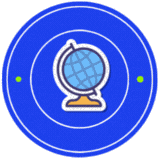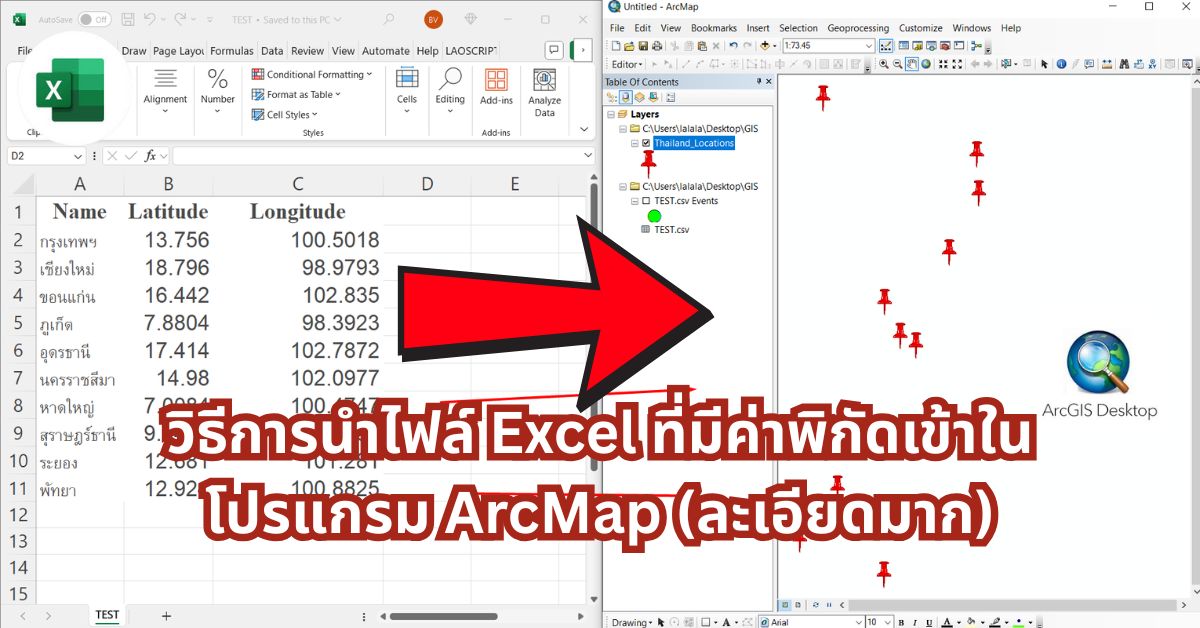1. เตรียมไฟล์ Excel ให้เหมาะสม
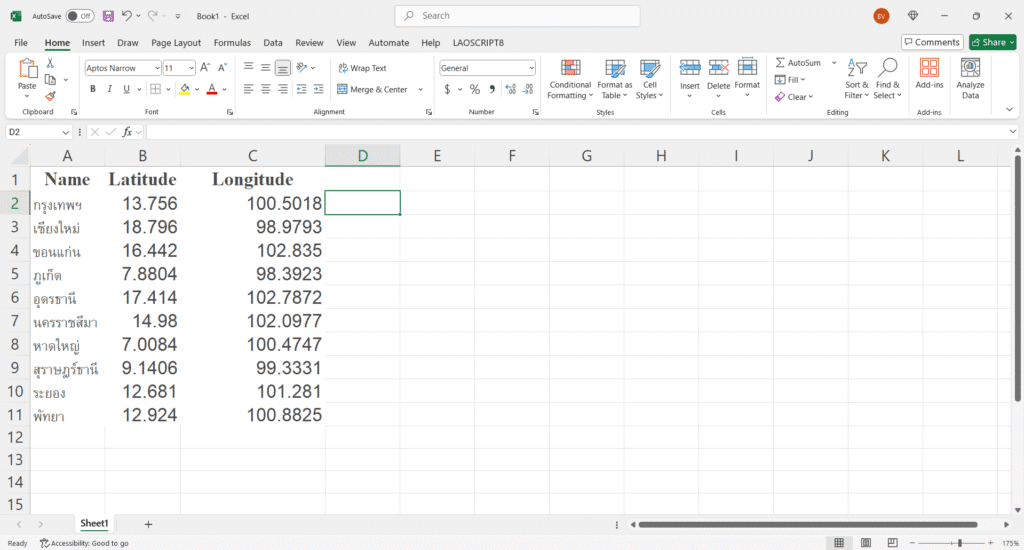
1.1. โครงสร้างไฟล์ Excel
- ข้อมูลตัวอย่าง:
| Name | Latitude | Longitude |
|---|---|---|
| กรุงเทพฯ | 13.7563 | 100.5018 |
| เชียงใหม่ | 18.7961 | 98.9793 |
| ขอนแก่น | 16.4419 | 102.8350 |
| ภูเก็ต | 7.8804 | 98.3923 |
| อุดรธานี | 17.4138 | 102.7872 |
| นครราชสีมา | 14.9799 | 102.0977 |
| หาดใหญ่ | 7.0084 | 100.4747 |
| สุราษฎร์ธานี | 9.1406 | 99.3331 |
| ระยอง | 12.6814 | 101.2810 |
| พัทยา | 12.9236 | 100.8825 |
- ข้อควรระวัง
- ห้ามมีแถวว่างหรือคอลัมน์ว่างก่อนหน้าแถวหัวตาราง
- หลีกเลี่ยงชื่อคอลัมน์ที่มีช่องว่างหรืออักขระพิเศษ
- ควรใช้
Latitude,Longitudeไม่ใช่Lat Long
- ควรใช้
- ข้อมูลแต่ละแถวต้องครบ ไม่เว้นว่าง
- ถ้าพิกัดเป็นองศา ลิปดา พิลิปดา (DMS) ต้องแปลงเป็นเลขทศนิยมก่อน
- เซฟเป็น .xlsx หรือ .csv (ArcMap แนะนำ .xls หรือ .xlsx มากกว่า)
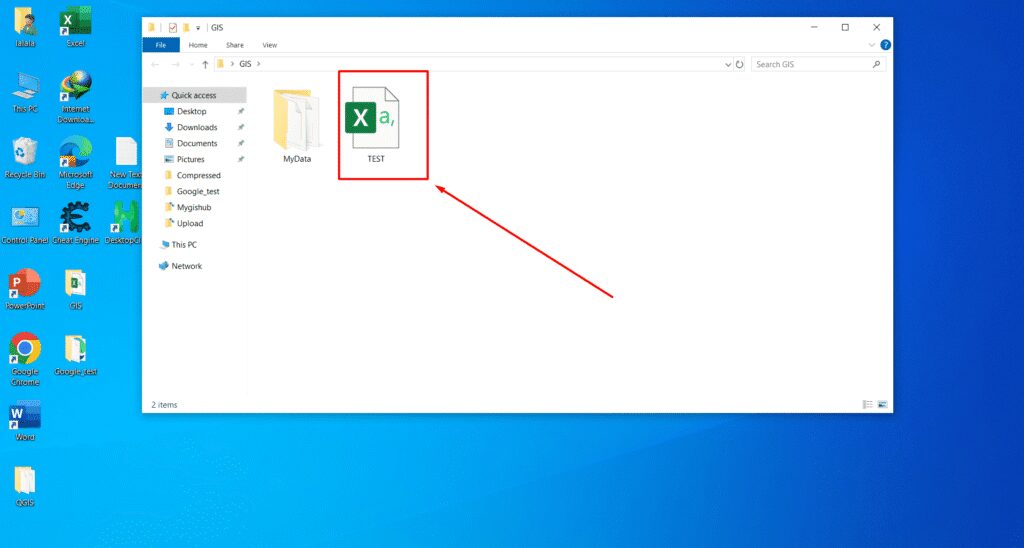
2. เปิดโปรแกรม ArcMap
- ArcMap สามารถอ่าน Excel ได้โดยตรง (ถ้าเครื่องมี Microsoft Office ติดตั้ง)
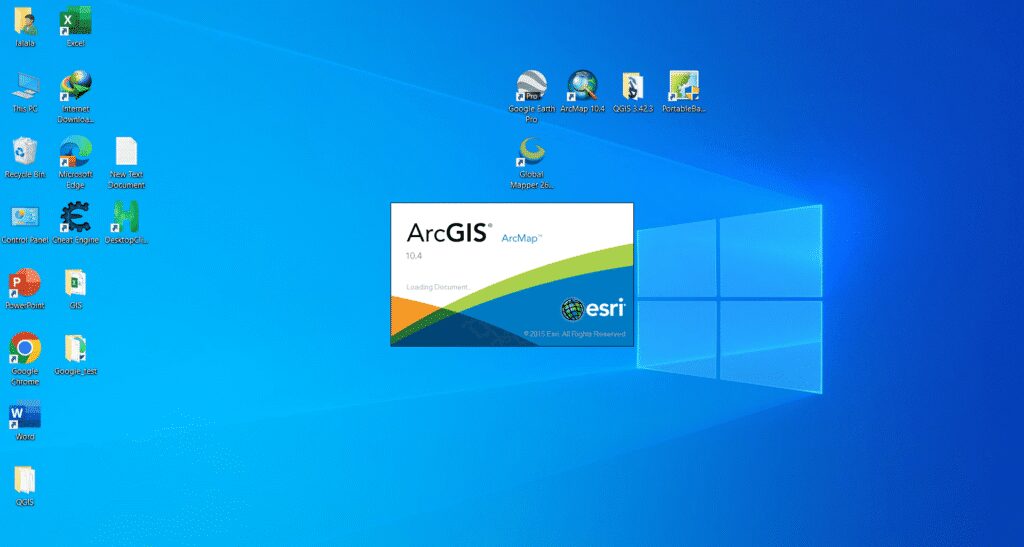
3. เพิ่มข้อมูล Excel เข้าไปใน ArcMap
3.1. เปิด Table of Contents (มุมซ้ายมือ)
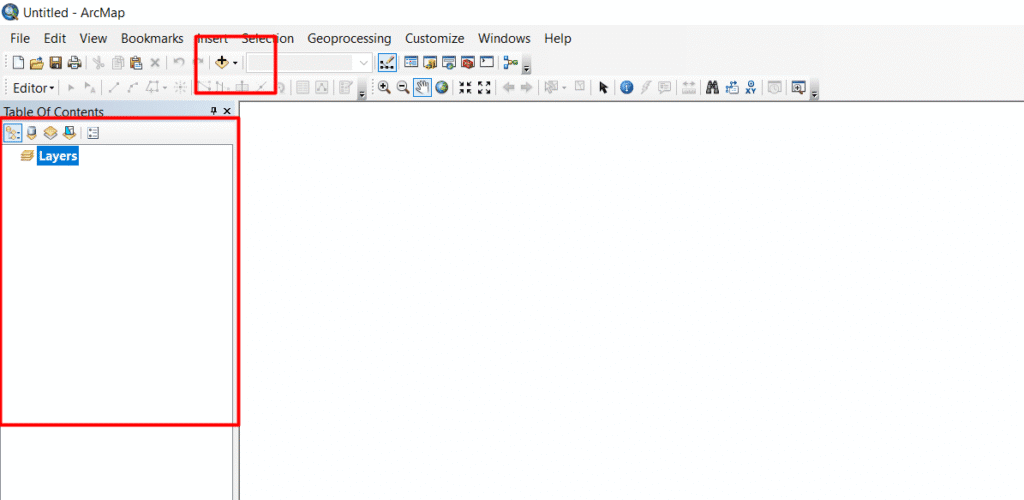
3.2. ไปที่เมนู Add Data
- กดปุ่ม Add Data (รูปเครื่องหมาย + สีดำ)
- เลือก Add Data…
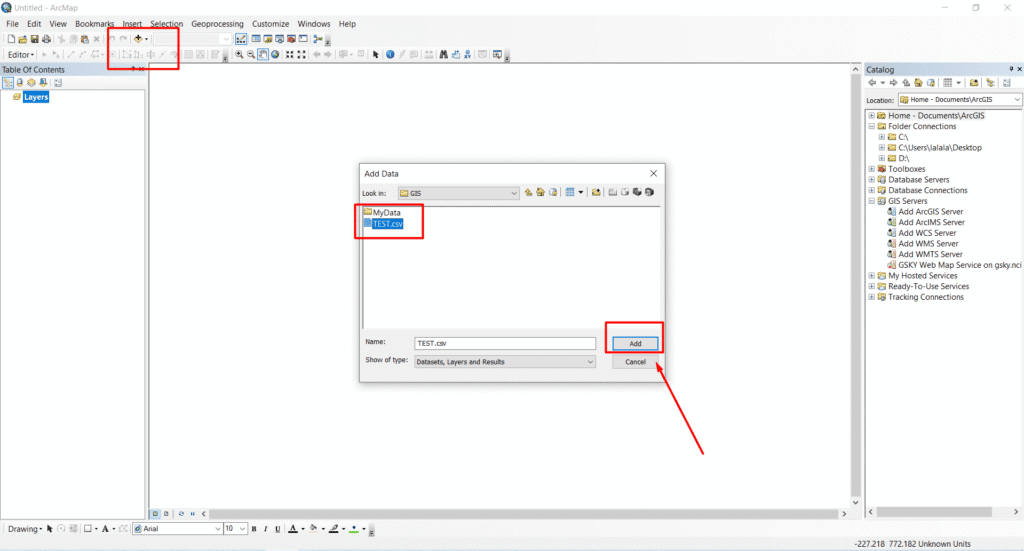
3.3. เลือกไฟล์ Excel ที่ต้องการ
- ไปยังโฟลเดอร์ที่มีไฟล์ Excel
- ไฟล์ Excel จะมี “Sheet” ขึ้นให้เลือก เช่น
Sheet1$ - เลือก Sheet ที่มีข้อมูลของคุณ (เช่น
Sheet1$)
หมายเหตุ:
ถ้าไม่เห็นไฟล์ Excel ให้ตรวจสอบว่า
- เซฟไฟล์ปิด Excel ก่อน
- ไม่มีแถวว่าง/คอลัมน์ว่าง
- ใช้นามสกุล .xls หรือ .xlsx
4. ตรวจสอบตารางข้อมูลที่เพิ่มเข้ามา
- ตารางจะปรากฏใน Table of Contents ภายใต้หมวด “Standalone Tables”
- ตรวจสอบข้อมูลอีกครั้ง (คลิกขวา > Open) ว่าพิกัดถูกต้อง ไม่มีช่องว่างหรือ error
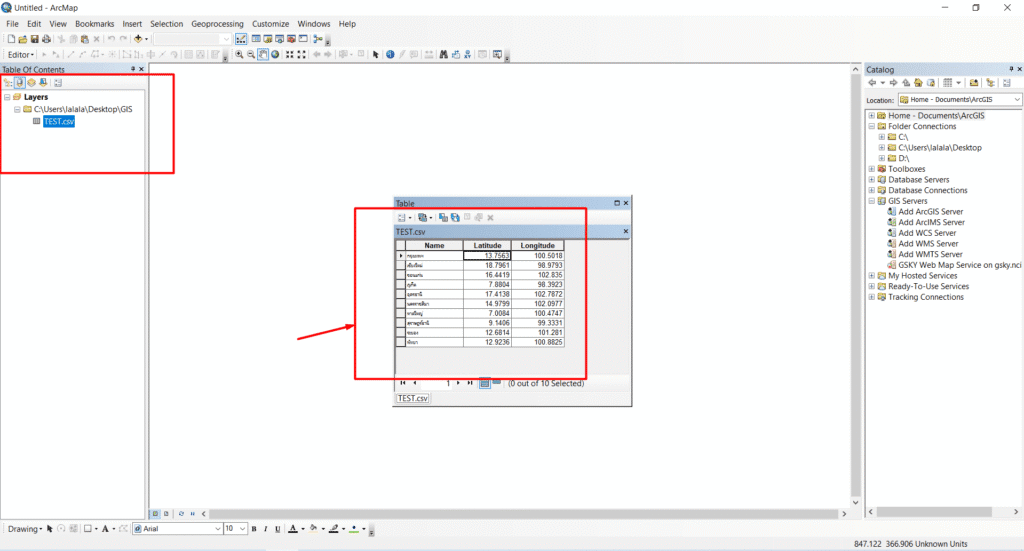
5. สร้าง Layer จุดจากข้อมูลพิกัด (Display XY Data)
5.1. คลิกขวาที่ตาราง Excel ใน Table of Contents
- เลือก Display XY Data…
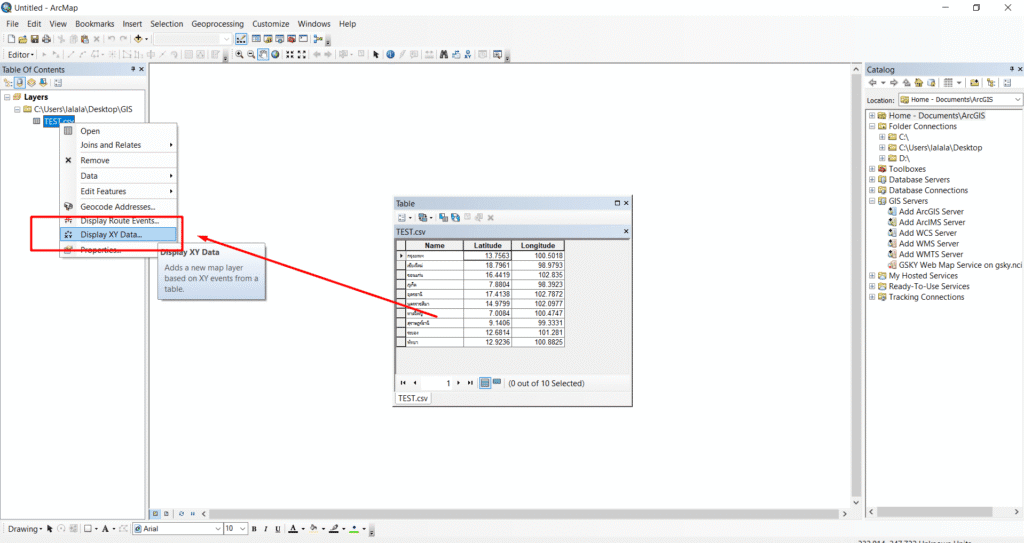
5.2. กำหนดค่าพิกัด X, Y
- X Field: เลือกคอลัมน์ Longitude (ลองนิจูด – ค่าแกนนอน/ซ้ายขวา)
- Y Field: เลือกคอลัมน์ Latitude (ละติจูด – ค่าแกนตั้ง/บนล่าง)
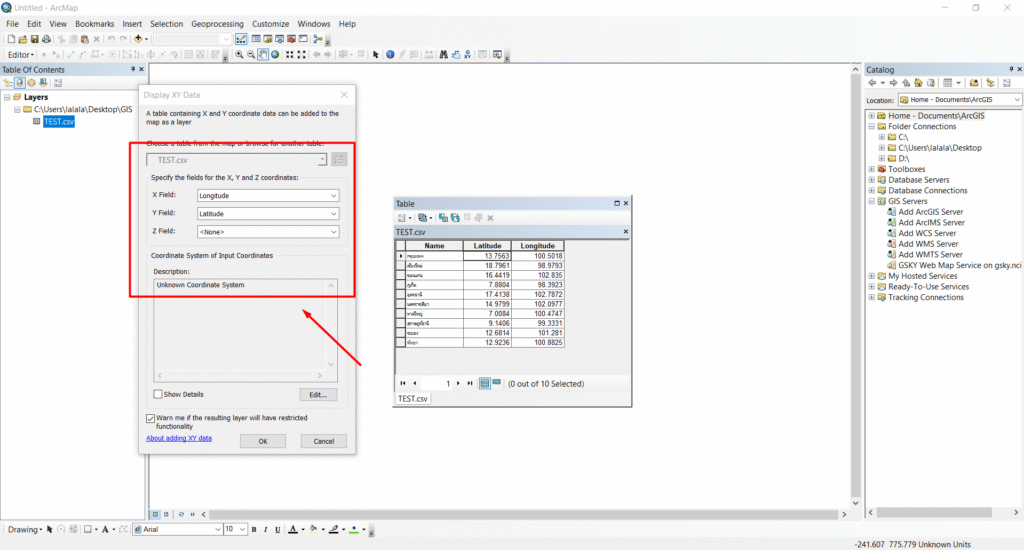
5.3. กำหนด Spatial Reference (ระบบพิกัด)
- คลิกที่ปุ่ม Edit… ด้านข้างช่อง Coordinate System
- เลือก
- Geographic Coordinate Systems > World > WGS 1984
- กด OK
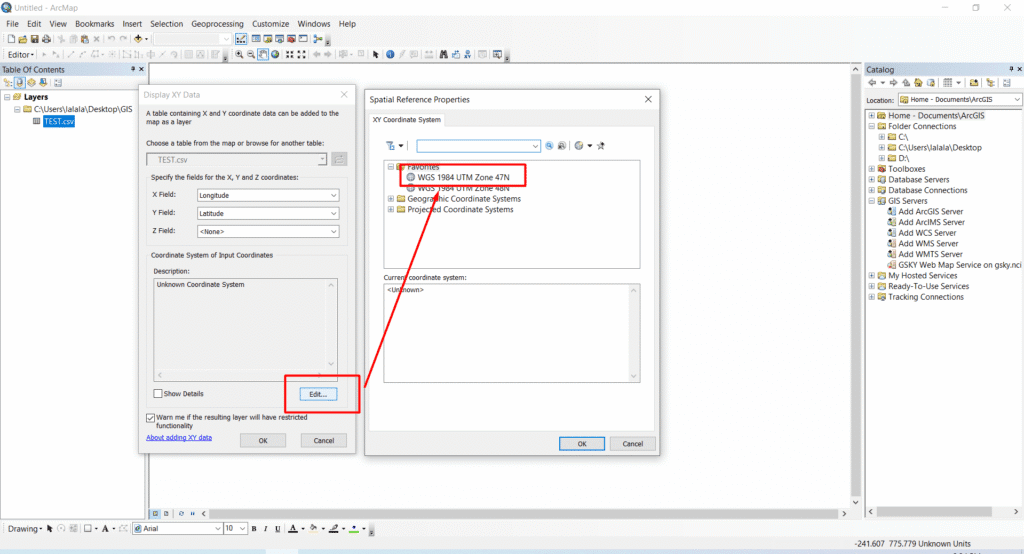
5.4. กด OK เพื่อแสดงผล
- ArcMap จะสร้าง Event Layer ขึ้นมาชั่วคราว
- จุดทั้งหมดจะปรากฏบนแผนที่
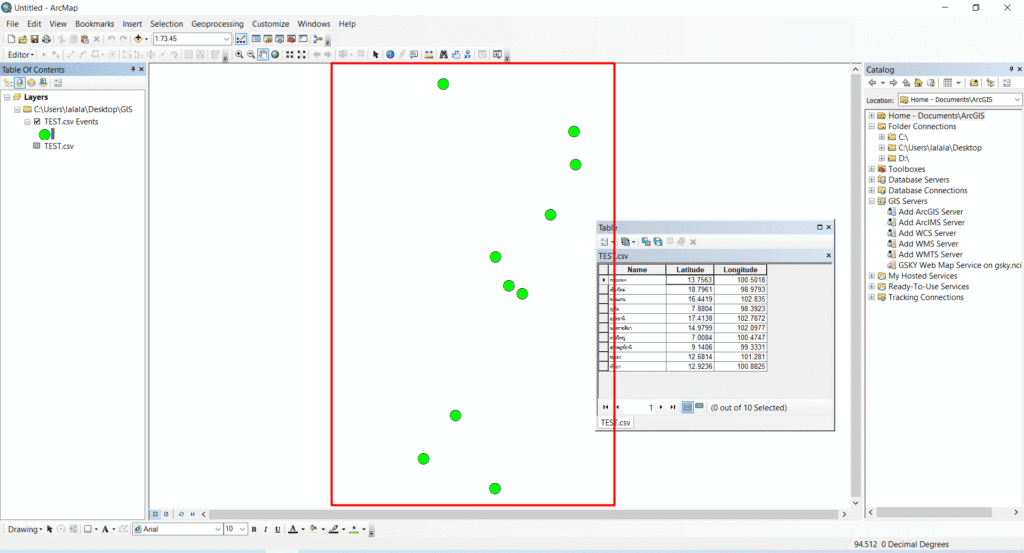
6. ตรวจสอบและแก้ไขปัญหาที่พบเจอบ่อย
- จุดไม่แสดงบนแผนที่:
- ตรวจสอบว่าใส่ X = Longitude, Y = Latitude ถูกต้องไหม
- ลองซูมออกให้เห็นทั่วประเทศไทย (เผื่อพิกัดผิด)
- ตรวจสอบค่าพิกัดต้องเป็นทศนิยม (เช่น 100.5018)
- ข้อมูลบางแถวไม่ขึ้น:
- ตรวจสอบข้อมูลซ้ำ หรือค่าว่างในแถวนั้น
- ชื่อคอลัมน์มีอักขระพิเศษ อาจจะไม่สามารถ Display XY Data ได้
7. แปลง Event Layer ให้เป็น Shapefile (เพื่อใช้งานต่อในอนาคต)
7.1. คลิกขวาที่ Layer จุดที่เพิ่งสร้าง (ชื่อประมาณ “Sheet1$ Events”)
- เลือก Data > Export Data…
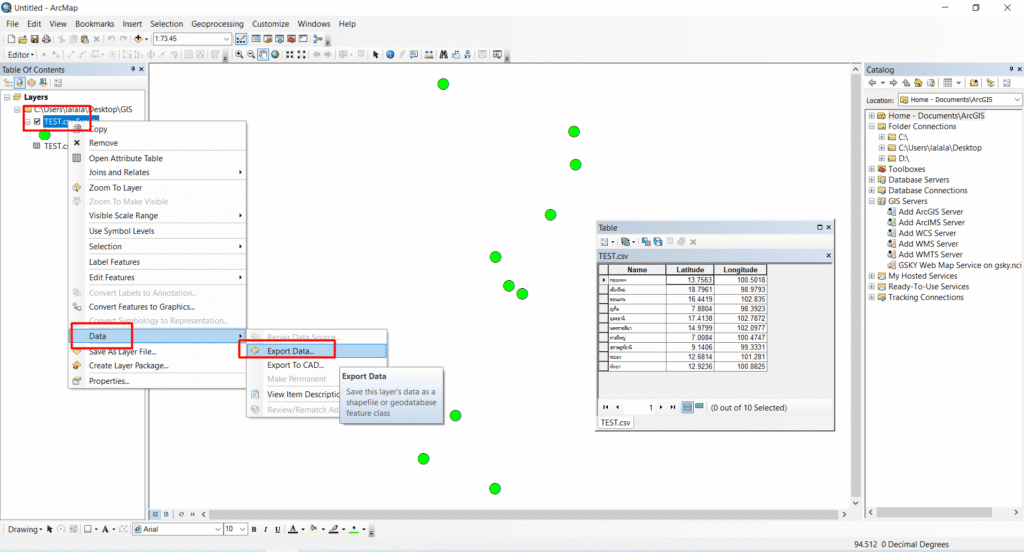
7.2. กำหนดค่าการบันทึก
- Output: เลือกโฟลเดอร์ปลายทางที่ต้องการ
- ตั้งชื่อไฟล์ เช่น
Thailand_Locations.shp - คลิก OK
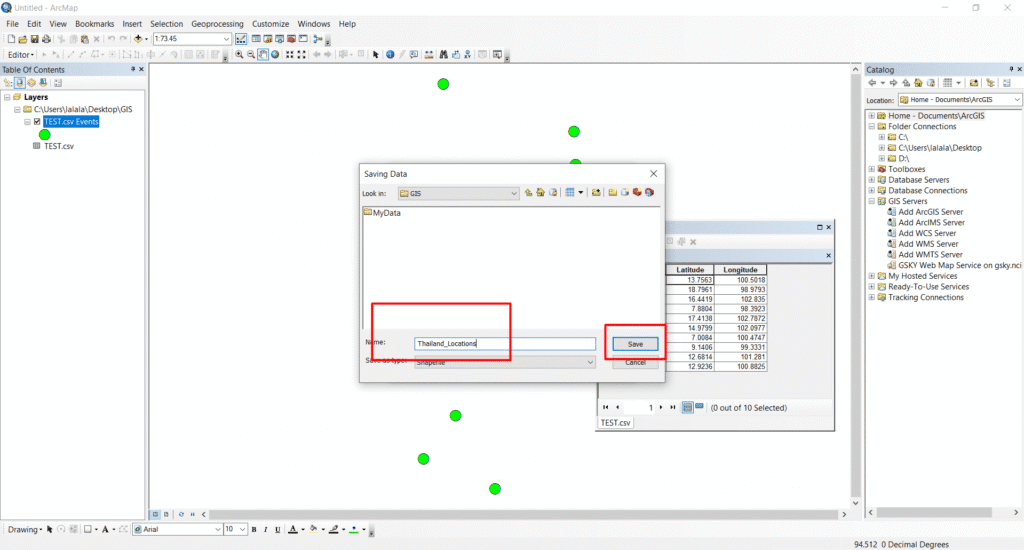
7.3. Add Shapefile เข้า Map
- ArcMap จะถามว่าต้องการ Add เข้า Map เลยไหม ให้ตอบ Yes
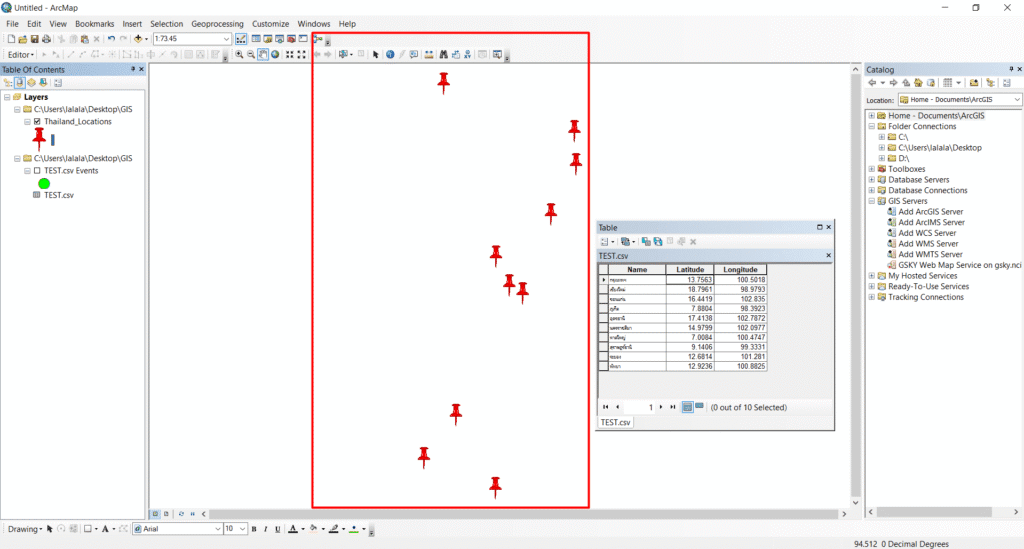
8. กรณีต้องการนำไฟล์ CSV
ถ้าไม่มี Excel ให้แปลงเป็น CSV ก็ใช้วิธีเดียวกัน
- โครงสร้างต้องเหมือน Excel
- ใน ArcMap ใช้ Add Data เลือกไฟล์ .csv
- ทำขั้นตอน Display XY Data ตามปกติ
9. (Tip) กรณีต้องการใช้พิกัด UTM
- ถ้าข้อมูลพิกัดเป็น UTM (ค่าตัวเลขใหญ่) ให้กำหนด Spatial Reference เป็น Projected Coordinate System > UTM > Zone 47N หรือ 48N (ขึ้นอยู่กับพื้นที่ในไทย)
10. ตัวอย่างข้อมูลพิกัดในประเทศไทย ทดลองเอาไปทำดูได้
| Name | Latitude | Longitude |
|---|---|---|
| กรุงเทพฯ | 13.7563 | 100.5018 |
| เชียงใหม่ | 18.7961 | 98.9793 |
| ขอนแก่น | 16.4419 | 102.8350 |
| ภูเก็ต | 7.8804 | 98.3923 |
| อุดรธานี | 17.4138 | 102.7872 |
| นครราชสีมา | 14.9799 | 102.0977 |
| หาดใหญ่ | 7.0084 | 100.4747 |
| สุราษฎร์ธานี | 9.1406 | 99.3331 |
| ระยอง | 12.6814 | 101.2810 |
| พัทยา | 12.9236 | 100.8825 |
11. ปัญหาที่พบบ่อยและการแก้ไข
- ArcMap ไม่เห็นไฟล์ Excel:
- ปิดไฟล์ Excel ในขณะที่เพิ่มเข้า ArcMap
- เปลี่ยนชื่อคอลัมน์ให้เรียบง่าย
- ตรวจสอบไฟล์ว่ามีข้อมูลซ้ำหรือว่างหรือไม่
- Display XY Data แล้ว Error:
- ค่าพิกัดไม่เป็นตัวเลข (ต้องเป็นทศนิยม)
- ชื่อคอลัมน์ไม่ถูกต้อง
- จุดขึ้นผิดที่ (หลุดจากประเทศไทย):
- ใส่พิกัดผิด (สลับ X,Y หรือค่าผิด)
- ระบบพิกัดไม่ถูกต้อง (ควรเป็น WGS 1984 สำหรับพิกัดทศนิยม)
12. เทคนิคการจัดการข้อมูลก่อนนำเข้า
- ใช้ Data Validation ใน Excel ตรวจสอบว่าข้อมูล Latitude อยู่ระหว่าง 5-21 (ประเทศไทย)
- Longitude อยู่ระหว่าง 97-106
- กรณีใช้ Google Sheets ให้ดาวน์โหลดเป็น
.xlsxหรือ.csvก่อนนำเข้า
13. สรุปขั้นตอนภาพรวม
- สร้าง/เตรียมไฟล์ Excel
- เพิ่มเข้า ArcMap ด้วย Add Data
- Display XY Data โดยกำหนด X = Longitude, Y = Latitude, เลือก WGS84
- ได้ Event Layer (จุด)
- Export เป็น Shapefile เพื่อใช้งานต่อได้